Добавление данных
В последующем, если у вас появятся новые данные, структурно не отличающиеся от первоначально загруженных в “Набор данных”, то вам не придётся каждый раз сбрасывать все шаги импорта и перезагружать всю таблицу целиком.
Добавление данных
Выберите необходимый набор данных и нажмите на кнопку Редактировать набор данных.

Перейдите на вкладку Шаг 4: Категоризация S/I/R и нажмите на кнопку Добавить данные.

Для выбора файла нажмите Browse (вы можете использовать файл формата CSV — в таком случае вам, возможно, потребуется настроить разделитель столбцов). Если таблица с данными корректно отобразилась, то проверьте правильность формата дат и поставьте галочку Отображается ли временная шкала?. В завершении нажмите на кнопку Загрузить.
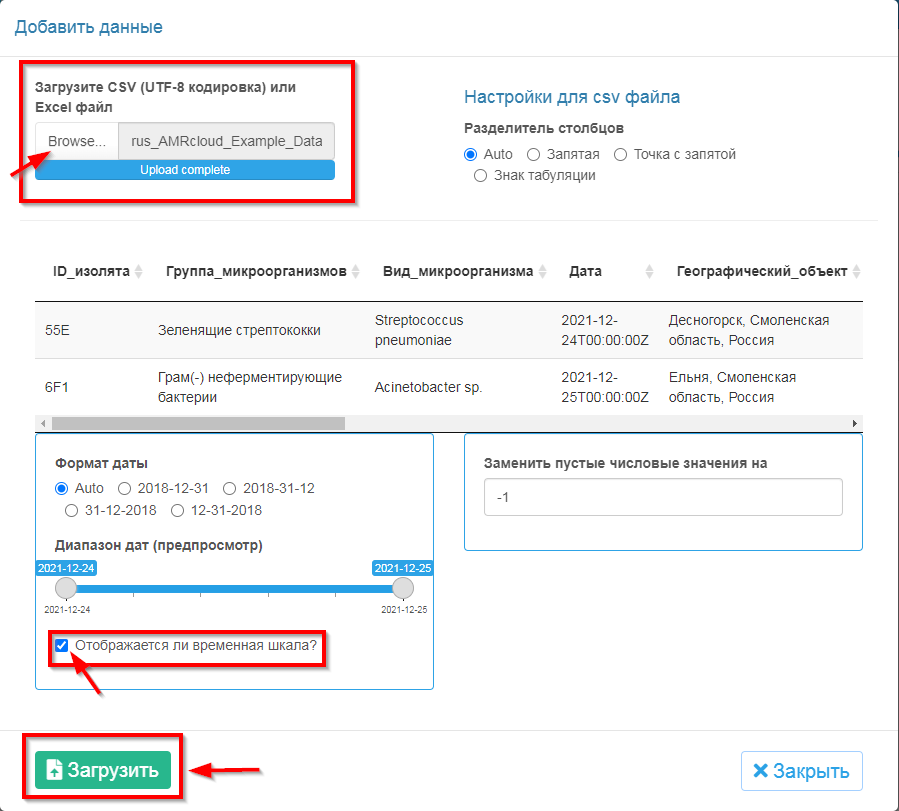
После завершения загрузки вы сможете закрыть окно загрузки и перейти к анализу данных или загрузить ещё дополнительные данные.